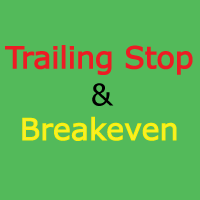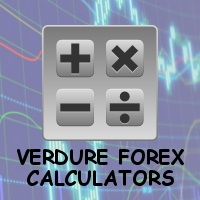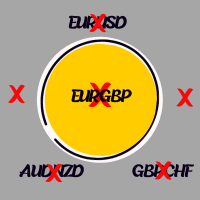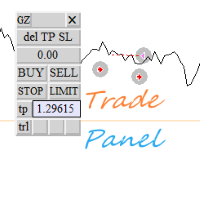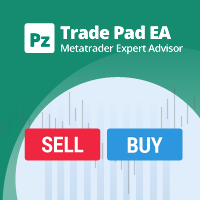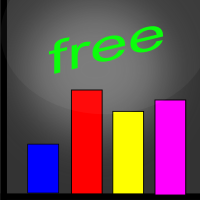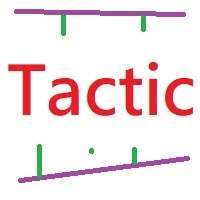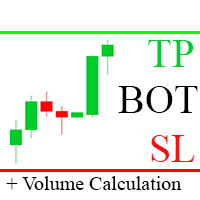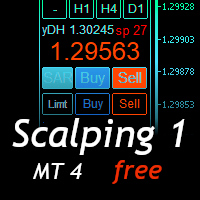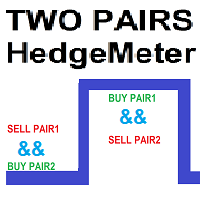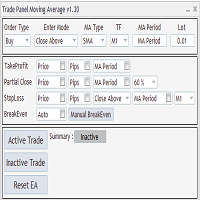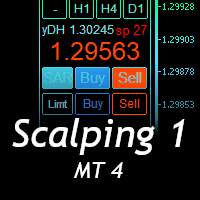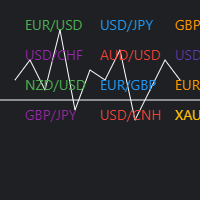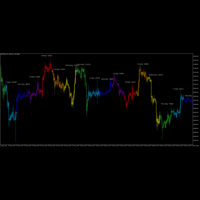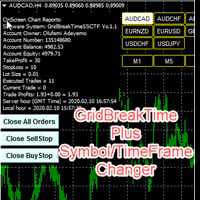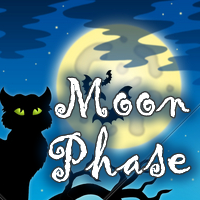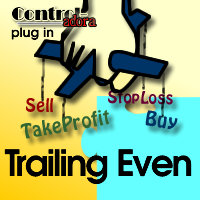AntiCursing
- Utilidades
- Sergio D. Rocha
- Versión: 2.25
- Actualizado: 22 noviembre 2021
- Activaciones: 5
Tener un trade a punto de tocar el Take Profit y de pronto ver que el precio se regresó y se fue justo a romper el Stop Loss es una de las pocas cosas que me hacen maldecir (y mucho).
Bueno pues pensando en eso es que programé el AntiCursing (significa Anti-Maldecir).
Solo agrega este expert adviser a una gráfica vacía, establece el nivel gatillo y el % de protección y tendrás una razón menos para maldecir.
Deja explicar la configuración del AntiCursing:
"Activar al %" aquí podrás definir el % de la distancia entre la Entrada y el Take Profit que deberá recorrerse antes de "apretar" el Stop Loss al nivel indicado en el siguiente parámetro. Por poner un ejemplo si entraras una compra al nivel de 100 y fijas tu Take Profit al nivel de 200, cuando el precio alcance el 170 habrá cubierto el 70% de la distancia. De forma que si pones en "Activar al %" = 70 el expert moverá en ese par, el Stop Loss al nivel indicado en el siguiente parámetro una vez que el 170 sea alcanzado.
"Proteger", es el nivel al que deseas que se ajuste el Stop Loss, una vez que el nivel "Activar al %" se alcanza. Para continuar con el ejemplo anterior, si fijas "Proteger" a 0, cuando se ejecute, colocará el stop loss al nivel de la entrada (100); Si lo configuras a 50 el Stop Loss se colocará en el medio entre tu precio de entrada y el precio del Take Profit (150) y así sucesivamente.
"Excluir con MagicNumber" El MagicNumber es como un número de identificación de las órdenes que han sido generadas por algunos expert advisers, para evitar que otros las modifiquen o cierren. En AntiCursing, cuando se pone el valor de esta propiedad en activo, solo trabajará con órdenes que no tienen MagicNumber y excluirá aquellas que lo tengan.
Finalmente en "Qué pares cuidar" puedes decidir si deseas usar AntiCursing solo en el instrumento del gráfico donde pones el expert, eligiendo la opción "Only_This_Symbol" (esto puede resultar útil si se trabaja con Time Frames muy pequeños porque el expert revisará las condiciones del de tu trade cada vez que el precio cambie en dicho instrumento). Al usar esta opción, necesitará añadir el AntiCursing a un gráfico por cada par que desea proteger.
La otra opción es configurarlo como "All_Symbol" por medio de la cual con una sola gráfica con AntiCursing quedarán todos los pares contemplados, pero la reacción para apretar el Stop Loss podría ser más lenta. Puede tardar hasta 30 segundos en registrar un cambio en un par, si el gráfico al que está aplicado el AntiCursing tiene un par diferente y este no genera un tick nuevo.